HEIC 轉 JPG 在 Linux 上:全面指南
在 Linux 系統的多樣化景觀中,高效能影像容器(HEIC)格式帶來了效能,但也提出了兼容性挑戰。
當 Linux 愛好者探索各種圖像格式的領域時,本指南將逐步探索轉換過程,賦予他們權力。從利用命令行工具到圖形介面,使用者將發現在 Linux 系統上可用的各種方法,使圖像兼容性在他們的開源環境中變得輕而易舉。
這份全面指南揭示了將 HEIC 轉換為 JPG 在 Linux 上的細微差別,為使用者提供了一個無縫的解決方案,確保其圖像和許多其他內容的普遍可訪問性。
第1部分:Linux 和 HEIC 是什麼?
Linux 是一個強大且開源的操作系統,驅動著從服務器到個人電腦等多種設備。因其靈活性和可定制性而聞名,Linux 在全球擁有一個專注的用戶基礎。
另一方面,由蘋果公司推出的高效能影像容器(HEIC)格式以其先進的壓縮和豐富的功能而革新了圖像存儲。
本節將簡要介紹 Linux 和 HEIC 的世界,為全面探索這兩者如何在圖像格式兼容性的背景下相互交織鋪平道路。
第2部分:我能在 Linux 上打開 HEIC 檔案嗎?
當 Linux 使用者探索圖像格式的細節時,高效率圖像容器(HEIC)檔案的相容性變得相當重要。
這一部分探討在 Linux 上打開 HEIC 檔案的可行性,揭示了實現無縫相容性的各種方法。借助像 Dr.Fone 和 Linux How2shout 這樣的資源,使用者將發現在 Linux 環境中打開和檢視 HEIC 圖像的實際解決方案和見解。
無論是透過轉換還是特殊工具,這份指南都賦予了 Linux 愛好者輕鬆彌補檔案相容性差距的能力。
第3部分:如何在 Linux 上將 HEIC 轉換為 JPG?
要使用 heif-convert 將 HEIC 轉換為 JPG,請遵循以下步驟:
- 1.在您的 Linux 電腦上,打開終端機。
使用套件管理器的適當命令安裝 libheif。例如,如果您正在運行 Ubuntu,您可以使用以下命令: - 2.使用 sudo apt-get 安裝 libheif-examples。
- 3.使用 cd 命令導航到包含您的 HEIC 檔案的資料夾。舉例來說:cd ~/Pictures
- 4.將 HEIC 檔案轉換為 JPG 的命令是 output.jpg heif-convert input.heic
將您的 HEIC 檔案名稱更改為 input.heic,並將所需的 JPG 檔案名稱更改為 output.jpg。您可以選擇提供替代輸出格式。
第4部分:專業技巧:如何在 Windows/Mac 上將 HEIC 轉換為 JPG
儘管 Linux 提供了各種本地解決方案來進行 HEIC 轉換為 JPG,但探索第三方軟體可以增強功能。
其中一個強大的選擇是 HitPaw 影片轉檔軟體,它超越了其以影片為中心的名稱,成為了滿足多媒體需求的一站式解決方案,能夠順利將 HEIC 轉換為 JPG。
強調其多樣且強大的功能,HitPaw 影片轉檔軟體成為了一個全面的解決方案,為 Linux 使用者提供了 HEIC 轉換為 JPG 和豐富的多媒體處理工具,而且都在一個單一且用戶友好的介面中。
功能
- 格式轉換:輕鬆轉換圖片和影片格式,確保它們能夠在 Linux 和其他作業系統上使用。
- 下載媒體:透過從超過 10,000 個網站下載影片和從知名服務下載歌曲,獲取龐大的收藏。
- 影片編輯:憑藉提供豐富編輯選項的強大工具,增強您的多媒體體驗。
- 額外工具:HitPaw 影片轉檔軟體的功能不僅限於下載和轉碼。用戶還可以受益於獨特的 2D 到 3D 轉換器、屏幕錄製和圖片壓縮。
步驟
1.啟動 HitPaw 影片轉檔軟體,然後選擇工具箱中的 DVD 刻錄工具。

2.現在可以將影片添加或拖放到 HitPaw DVD 刻錄介面中。

3.您可以在設置畫面上配置 DVD 標籤(需要插入空白光碟)。選擇 DVD 的菜單。

選擇所需的畫面比例。對於影片來說,寬螢幕或 16:9 的畫面比例效果最佳,因為它比高度寬 78%。相比之下,4:3 的畫面比例對於印刷和攝影效果更好,因為它只比高度寬 33%。

選擇電視標準(PAL 或 NTSC)。NTSC 是在北美大部分地區和南美大部分地區廣泛使用的影片標準。此外,大多數歐洲和亞洲國家使用 PAL 影片格式。

決定適當的 DVD 品質。品質越高,輸出的 DVD 檔案大小就會增加。

4.前往「模板」選項卡,使用下拉式選單選擇您喜歡的 DVD 模板。

選擇模板後,你可以添加背景音樂、更改 DVD 標題、更改背景等。

5.現在,你可以點選播放按鈕播放 DVD,或者點選章節按鈕查看章節。

6.在確認 DVD 預覽後,返回「設置」選項卡,選擇輸出檔案類型(DVD、DVD 資料夾或 ISO 檔案)。

7.在確認 DVD 預覽後,返回「設置」選項卡,選擇輸出檔案類型(DVD、DVD 資料夾或 ISO 檔案)。

8.完成燒錄程序後,即可播放 DVD 或 DVD 資料夾。

第5部分:HEIC 轉換成 JPG Linux 的常見問題
Q1. 為什麼 Linux 比 Windows 好?
A1. 關於 Linux 是否比 Windows 好或反之的辯論是主觀的,很大程度上取決於個人的喜好、需求和使用情況。
Q2. GIMP 能打開 HEIC 檔案嗎?
A2. GIMP(GNU 圖像處理程序)並未原生支援 HEIC(高效能圖像容器)檔案格式。HEIC 是由蘋果開發的相對較新的格式,並非所有軟體應用程式,包括 GIMP,在內都已納入其支援。
Q3. 如何在 Linux 將 HEIC 轉換成 PNG?
A3. 在 Linux 上將 HEIC 檔案轉換為 PNG 可以使用各種工具完成。其中一個標準工具是 heif-convert 工具,它是 libheif 函式庫的一部分。
結論
總之,處理 heic to jpg linux 的複雜性需要靈活性和可靠的工具。儘管存在原生解決方案,但第三方應用程序如 HitPaw 影片轉檔軟體 顯示出強大的功能,提供了超越單純格式轉換的多樣功能。
藉助 HitPaw 的全面套件來精簡您的多媒體體驗。對於尋求效率和多功能性的 Linux 粉絲來說,現在是提升您的圖像和影片處理能力的時候了。立即嘗試 HitPaw 影片轉檔軟體,提升您的多媒體能力。










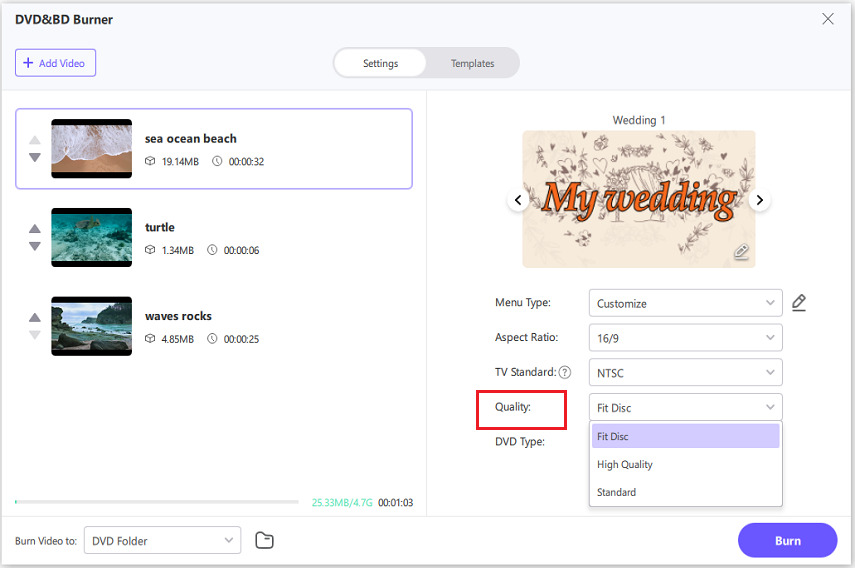












Home > 圖片資訊 > HEIC 轉 JPG 在 Linux 上:全面指南
選擇產品評分:
Joshua Chou
HitPaw 特邀作者
熱衷於分享3C及各類軟體資訊,希望能夠透過文章,幫助大家瞭解更多影像處理的技巧和相關的AI資訊。
檢視所有文章發表評論
建立您對 HitPaw 文章的評論